 Article Tags
Article Tags

谷歌瀏覽器怎麼進行截圖 谷歌瀏覽器截圖操作教程
谷歌瀏覽器作為用戶經常使用的軟體之一,強大的核心能夠滿足許多人的使用,有些用戶想要透過谷歌瀏覽器來進行截圖,但是沒有反應,那是因為瀏覽器本身是不自帶截圖功能的,所有我們需要使用其他的方式來進行操作,今日的軟體教程小編就來和各位分享三種操作方式,有需要的用戶歡迎來PHP中文網查看對應的方法吧。 Google瀏覽器截圖方法Google瀏覽器是不自備截圖功能的,因此要另闢蹊徑。方法一:1、首先進入Google瀏覽器。 2.然後按下鍵盤上的PS或Print Screen按鍵。 3.此時開啟電腦自備畫圖功能。 4、就可以依照需要
Aug 30, 2024 pm 06:08 PM
雷電模擬器怎麼設定腳本掛機 雷電模擬器使用腳本掛機教程
雷電模擬器有著豐富的功能,使用者們能夠在這裡暢玩各種手遊,有時候軟體需要進行掛機運行,但是大多數用戶都不知道應該要怎麼進行設置,那麼今日的軟體教程,就來為廣大的用戶分享詳細的使用方法,希望能為大夥帶來幫助。雷電模擬器使用腳本掛機方法:1.進入應用程式後點選右側導覽列處的操作錄製功能。 2、然後在該頁面點選開始錄製按鈕。 3.接著點選上方的結束錄影功能。 4、然後點選腳本設定圖示設定執行次數(如下圖)。 5.最後點擊播放鍵就可以了。
Aug 30, 2024 pm 06:08 PM
雷電模擬器系統時間異常怎麼辦 雷電模擬器系統時間錯誤解決方法
雷電模擬器很多人都在使用的安卓模擬器軟體,能夠在電腦中暢玩各種手遊,最近有些玩家在使用時發現系統時間異常,時間是錯誤的,面對這個問題不清楚應該如何解決,那麼本期軟體教程就來為各位解答,希望能夠幫助大夥解決問題。解決方法如下:1、點選下方工作列中的開始。 2、選擇選單清單中的設定選項進入。 3、進入新介面後,點選左側中的時間和語言選項。 4.接著點選右側中的日期和時間選項。 5.然後找到其中的自動設定時間,將其右側的開關按鈕開啟就可以了。 6.最後點擊下方的立即同步按鈕,隨後將軟體重新啟動就可以解決問題了。
Aug 30, 2024 pm 06:07 PM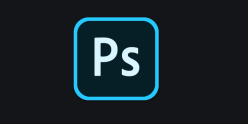
PS鋼筆工具閉合路徑後怎麼變成選取範圍
PS是一款功能強大的圖片後製軟體,擁有很多實用功能,其中有個鋼筆工具功能,可以將需要的區域變為閉合路徑,閉合之後應該怎麼變成選區呢?相信還有些用戶不清楚,今天小編整理了詳細的教學,分享給大家,快來一起看吧。 PS鋼筆工具閉合路徑後怎麼變成選取範圍?使用PS開啟一張圖片。使用鋼筆工具在圖中進行繪製。點擊選區。也可以右鍵圖片中鋼筆繪製的位置選擇建立選取範圍。設定羽化值,然後點選確定即可。效果如下。
Aug 30, 2024 pm 06:07 PM
XMind怎麼儲存為Xmind格式 XMind檔案儲存Xmind格式方法
XMind是一款很全能的心智圖軟體,使用者在這裡可以製作各種主題風格的導圖,在儲存的時候檔案都是預設其他的格式,有些使用者想要知道XMind怎麼儲存為Xmind格式?針對這個問題,今日教學就來為廣大用戶們解答,一起來看看詳細操作內容吧。儲存為Xmind格式方法如下:1.雙擊開啟軟體,點選右上角匯出圖示右側的倒三角按鈕。 2、接著點選下方選項清單中的更多。 3.在彈出的視窗中,將類型選擇為XMind。 4.最後選擇合適的保存位置就可以了。
Aug 30, 2024 pm 06:07 PM
edge瀏覽器怎麼設定預設首頁 edge設定預設首頁教學
edge瀏覽器是Windows系統自帶的瀏覽工具,也是現在很多用戶都在使用的軟體,有些用戶發現電腦安裝了其他的軟體之後,主頁被更改了,想要設定預設主頁,嘗試了多種方法都沒有設定成功,針對這個情況,今日的軟體教學小編就為各位分享設定方法,一起來了解看看吧。 edge瀏覽器設定預設首頁教學:1.開啟Edge瀏覽器,點選右上角的三個點,在選單列中點選設定。 2.隨後在設定視窗中,進入啟動時頁面,在右側勾選開啟一個或多個特定頁面,然後點選新增頁面按鈕。 3.接著在彈出的新增頁面視窗中,輸入想要新增的主頁U
Aug 30, 2024 pm 06:07 PM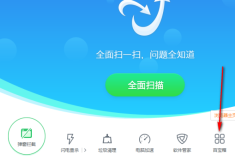
金山毒霸怎麼查殺CAD病毒 金山毒霸清理CAD病毒教程
金山毒霸也是一款使用率很高的防毒軟體之一,我們的電腦進入了病毒就可以透過軟體來進行查殺,有些用戶被CAD病毒攻擊了,但是不知道要怎麼清理,在金山毒霸中有個CAD病毒專殺的功能,那麼接下來PHP中文網小編就來和大夥分享詳細的解決方法,跟著步伐一起來看看詳細的操作步驟吧。金山毒霸怎麼查殺CAD病毒1、雙擊進入軟體,點選下方中的百寶箱選項。 2.在開啟的視窗介面中,點選左側欄中的電腦安全選項,接著點選右側的CAD病毒專殺。 3.在彈出的視窗介面中,將左下角的全盤掃描勾選上,然後點選右上角的開始掃描按鈕。
Aug 30, 2024 pm 06:06 PM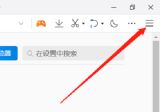
QQ瀏覽器怎麼關閉預設瀏覽器防護
QQ瀏覽器怎麼關閉預設瀏覽器防護?這個功能是軟體安裝後預設開啟的,能夠防止被其他程式更改,有些用戶想要設定其他軟體為預設瀏覽器,需要關閉防護,但是不知道如何操作,沒有關係,今日軟體教學就來為廣大用戶們分享設定方法。預設瀏覽器防護關閉方法:1、雙擊開啟軟體,點選右上角的三條橫線圖示。 2、接著點選下方選項清單中的設定。 3.進入新介面後,點選上方的安全設定標籤。 4.然後找到下方的預設瀏覽器防護,將其小方框取消勾選就可以了。
Aug 30, 2024 pm 06:06 PM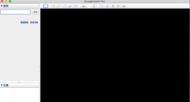
Google地圖打開後是黑屏怎麼辦 谷歌地球黑屏解決辦法
谷歌地圖是一款好用的虛擬地球儀軟體,可以在這裡探索世界的各個地方,但是最近有用戶反映,在使用時遇到了打開就是黑屏的情況,不知道怎麼回事,因為谷歌地球的伺服器是在國外的,有時無法連接,那麼該怎麼解決呢?一起看看吧。 Google地圖打開後是黑畫面怎麼辦? 1.直接打開就黑屏啥也沒有! 2、開啟黑屏,並顯示無法連結到伺服器!如果你是蘋果電腦遇到第2種情況,那麼試著修復即可!修復後重新啟動看結果,可以用就是OK啦。解決Google地球伺服器連線問題解決方法:開啟目錄:C:/windows/system32/drivers/
Aug 30, 2024 pm 06:05 PM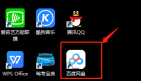
迅雷怎麼下載百度網盤資源影片 百度網盤資源怎麼用迅雷下載教程
百度網盤是一款強大的儲存工具,但是用戶要是沒有開啟會員的話,下載速度是非常的慢的,這個時候用戶們就可以直接的使用迅雷來輔助下載。那麼迅雷如何下載百度網盤資源影片呢?接下來就讓本站來為用戶們來仔細的介紹一下百度網盤資源怎麼用迅雷下載教程把。百度網盤資源怎麼用迅雷下載教學1、開啟電腦後找到【百度網盤】並雙擊開啟。 2、輸入登陸帳號以及登陸密碼,點選【登陸】。 3.在百度網盤中找到自己需要在迅雷打開的文件,可以看到右邊有一個【分享】的標誌,點選【分享】。 4.進入私密分享頁面,選擇【有效期限】後,點選【建立鏈
Aug 30, 2024 pm 06:05 PM
網易雲音樂私人FM播放記錄怎麼查看 網易雲音樂FM記錄查看方法
在我們的網易雲音樂中,有一個私人FM的功能,用戶們在這裡能夠隨機聽到很多電台歌曲,有些小伙伴想要查看私人FM的播放記錄,但是不知道要怎麼操作才能夠看到,面對這個問題,本期PHP中文網小編就來和大夥分享詳細的解決方法,有興趣的用戶可以來本站查看具體的操作步驟,希望今天的內容能夠給大夥帶來幫助。網易雲音樂私人FM播放記錄查看方法1、退出私人fm,因為私人fm沒有播放清單。 2.進歌單隨便播放一首歌曲,在右下角點擊圖中的歌曲清單。 3.進去後選擇歷史記錄就可以查看在私人fm錯過的那些歌曲了。
Aug 30, 2024 pm 06:05 PM
雷電模擬器全螢幕出現黑邊怎麼辦 雷電模擬器全螢幕黑邊解決方法
雷電模擬器是一款能讓使用者在電腦上運行各種安卓軟體和遊戲的模擬器應用,許多小夥伴為了有更好的使用體驗,喜歡全螢幕運行,那麼在開啟全螢幕後出現了黑邊的情況,面對這個問題很多人都不知道怎麼解決,我們只需要在軟體設定中對分辨率進行修改即可,為了方便用戶們進行操作,本期小編就來和大夥分享詳細的操作方法,希望能夠給廣大用戶們帶來幫助。雷電模擬器全螢幕黑邊解決方法:1.雙擊開啟軟體,點選右上角的三條橫線圖標,選擇下方選項清單中的軟體設定。 2、在開啟的視窗中,選擇合適 分辨率,一般情況下,大部分的垂直螢幕手機遊戲,選擇
Aug 30, 2024 pm 06:05 PM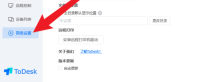
ToDesk怎麼設定最小化時自動鎖定 ToDesk介面最小化自動鎖定方法
ToDesk是一款很實用的電腦遠端桌面控制軟體,近期很多小夥伴在使用過程中,想要在最小化時鎖定介面,但是不知道該如何進行操作,關於這個問題,本期的教程內容就為大夥帶來設定方法,想要使用此功能的用戶歡迎來PHP中文網查看相關步驟吧。 ToDesk設定最小化時自動鎖定方法:1、進入應用程式後點選左側的進階設定選項。 2、然後在該頁面點選上方的顯示設定。 3.最後在下方找到介面鎖定下的最小化時自動鎖定選項進行勾選就可以了。
Aug 30, 2024 pm 06:05 PM
火狐瀏覽器怎麼卸載插件 火狐瀏覽器擴充插件卸載教程
火狐瀏覽器也是一款十分優質的瀏覽軟體,豐富的功能能夠讓用戶們進行的上網衝浪,很多小伙伴在使用的時候安裝了很多的插件,現在想要將這些插件全部卸載,可是不知道應該如何進行操作,針對這個問題,今日的軟體教學就來和各位分享詳細的操作步驟,一起來看看火狐瀏覽器擴充插件卸載的方法,希望能夠給廣大用戶們帶來幫助。火狐瀏覽器卸載插件方法:1、雙擊進入軟體,點選右上角的三條橫線圖標,接著選擇下方選項清單中的附加元件。 2、在開啟的視窗介面中,點選左側選單列中的擴充選項。 3、然後在右側中可以看到所有已安裝的擴充插件。 4
Aug 30, 2024 pm 06:04 PM
熱門工具標籤

Undresser.AI Undress
人工智慧驅動的應用程序,用於創建逼真的裸體照片

AI Clothes Remover
用於從照片中去除衣服的線上人工智慧工具。

Undress AI Tool
免費脫衣圖片

Clothoff.io
AI脫衣器

Video Face Swap
使用我們完全免費的人工智慧換臉工具,輕鬆在任何影片中換臉!

熱門文章
刺客信條陰影:貝殼謎語解決方案
Windows 11 KB5054979中的新功能以及如何解決更新問題
在哪裡可以找到原子中的起重機控制鑰匙卡
<🎜>:死鐵路 - 如何完成所有挑戰
如何修復KB5055523無法在Windows 11中安裝?

熱工具

vc9-vc14(32+64位元)運行庫合集(連結在下方)
phpStudy安裝所需運行函式庫集合下載

VC9 32位
VC9 32位元 phpstudy整合安裝環境運行庫

php程式設計師工具箱完整版
程式設計師工具箱 v1.0 php整合環境

VC11 32位
VC11 32位元 phpstudy整合安裝環境運行庫

SublimeText3漢化版
中文版,非常好用






